결제 모듈
이 문서에서는 페이지에 결제 모듈을 추가하고 Microsoft Dynamics 365 Commerce에서 필요한 속성을 설정하는 방법을 설명합니다.
결제 모듈은 주문을 생성하는 데 필요한 모든 모듈을 호스팅하는 특수 컨테이너입니다. 고객이 구매하기 위해 모든 관련 정보를 입력하는 데 사용하는 단계별 흐름을 제공합니다. 배송 주소, 배송 방법 및 청구 정보를 캡처합니다. 또한 주문 요약 및 고객 주문과 관련된 기타 정보도 제공합니다.
결제 모듈은 장바구니 ID를 기반으로 데이터를 렌더링합니다. 이 장바구니 ID는 브라우저 쿠키로 저장됩니다. 장바구니 ID는 결제 모듈에서 주문 항목, 총 금액 및 할인과 같은 정보를 렌더링하는 데 필요합니다.
다음 이미지는 결제 페이지에 있는 Fabrikam 결제 모듈의 예를 보여 줍니다.
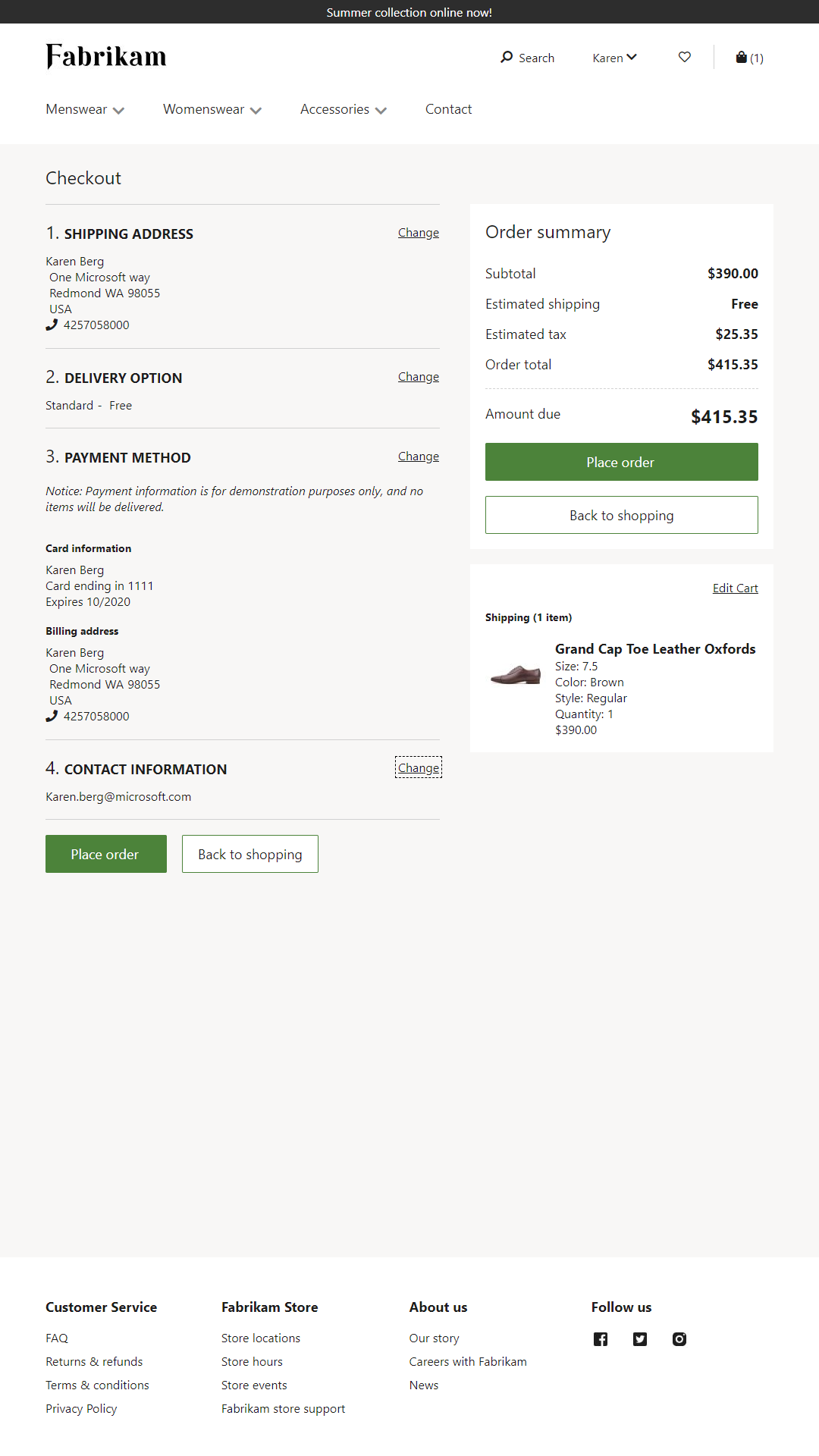
결제 모듈 속성
결제 모듈은 주문 요약을 표시하고 주문하기 위한 기능을 제공합니다. 주문하기 전에 필요한 모든 고객 정보를 수집하려면 결제 모듈에 모듈을 추가해야 합니다. 따라서 소매업체는 요구 사항에 따라 결제 흐름에 사용자 지정 모듈을 추가하거나 모듈을 제외할 수 있는 유연성이 있습니다.
| 속성 이름 | 값 | 설명 |
|---|---|---|
| 결제 제목 | 제목 텍스트 및 제목 태그(H1, H2, H3, H4, H5 또는 H6) | 결제 모듈의 제목입니다. |
| 주문 요약 제목 | 제목 텍스트 | 모듈의 주문 요약 섹션에 대한 제목입니다. |
| 장바구니 항목 제목 | 제목 텍스트 | 결제 모듈에 표시되는 장바구니 항목의 제목입니다. |
| 항목에 배송 요금 표시 | True 또는 False | 이 속성을 True로 설정하면 항목에 적용되는 배송 요금이 장바구니 라인에 표시됩니다. Commerce headquarters에서 비례 배분 없는 헤더 요금 기능이 켜진 경우, 배송 요금은 라인 수준이 아닌 헤더 수준에서 적용됩니다. 이 기능은 Commerce 버전 10.0.13에 추가되었습니다. |
결제 모듈에서 사용할 수 있는 모듈
배송 주소 – 이 모듈을 사용하면 고객이 주문에 대한 배송 주소를 추가하거나 선택할 수 있습니다. 이 모듈에 대한 자세한 내용은 배송 주소 모듈을 참조하세요.
다음 이미지는 체크 아웃 페이지에 있는 배송 주소 모듈의 예를 보여줍니다.
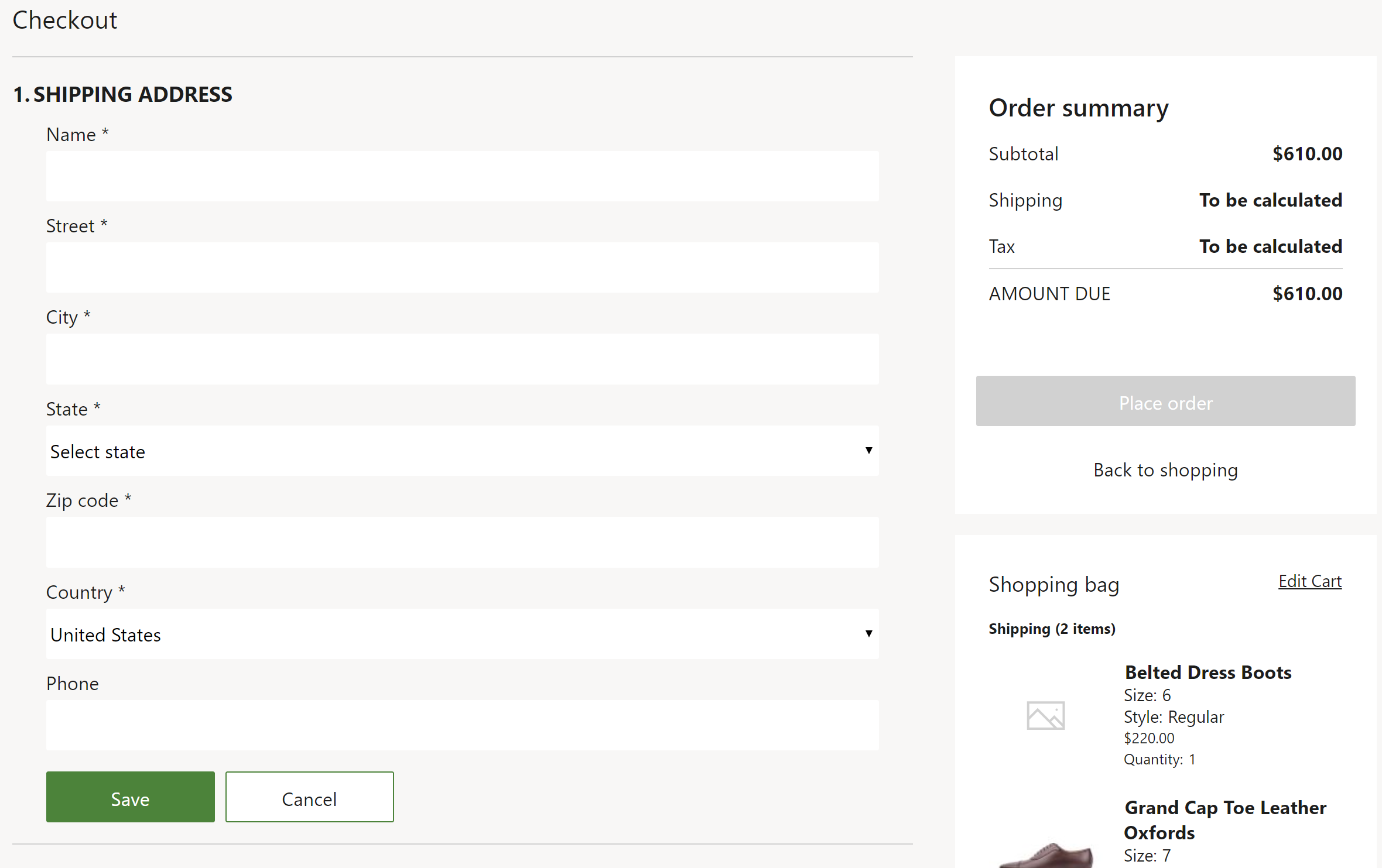
배송 옵션 – 이 모듈을 사용하면 고객이 주문에 대한 배송 방식을 선택할 수 있습니다. 이 모듈에 대한 자세한 내용은 배송 옵션 모듈을 참조하세요.
다음 이미지는 결제 페이지에 있는 배송 옵션 모듈의 예를 보여줍니다.
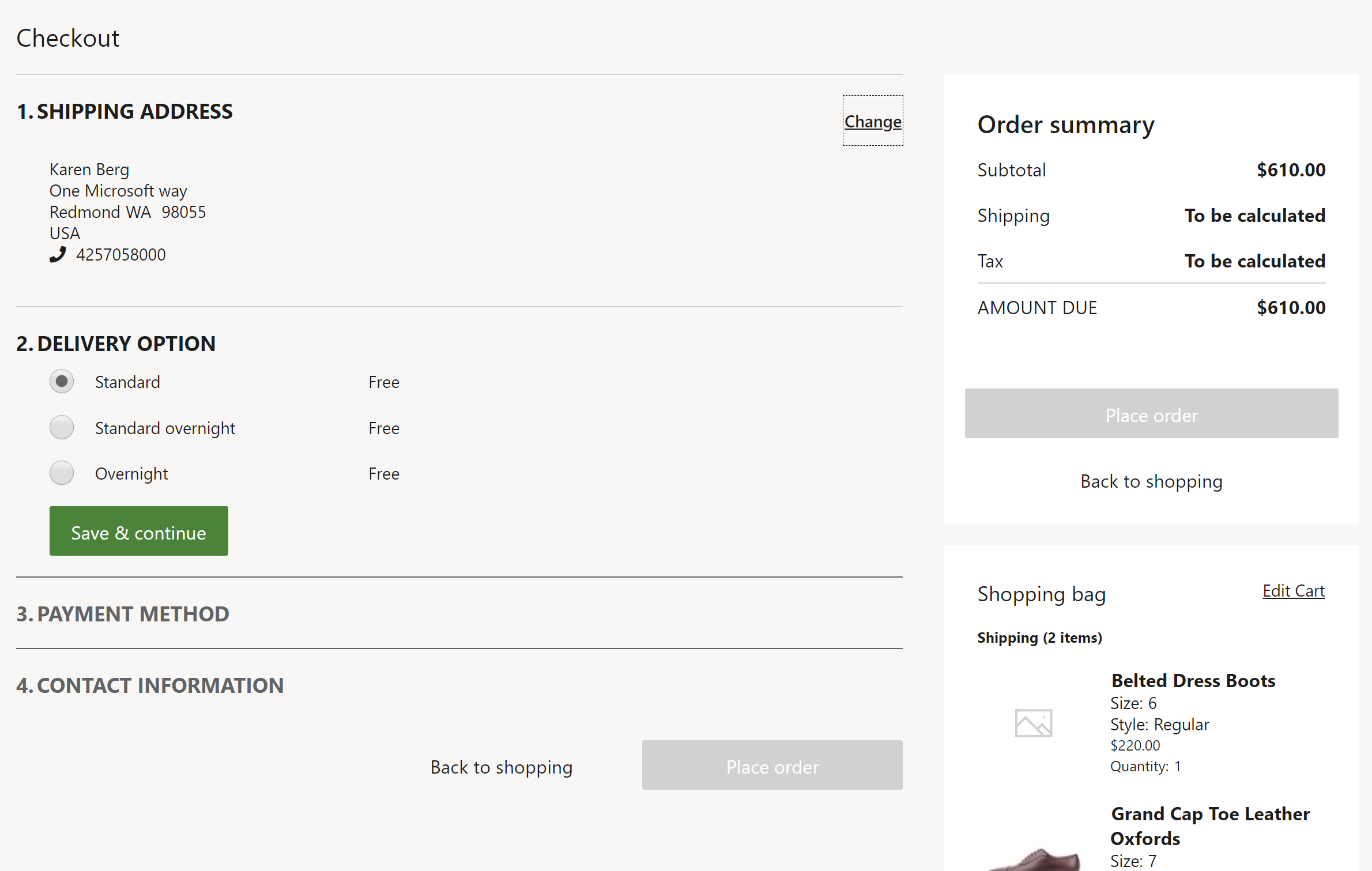
결제 섹션 컨테이너 – 이 모듈은 결제 흐름 내에 섹션을 생성하기 위해 내부에 여러 모듈을 넣을 수 있는 컨테이너입니다. 예를 들어 모든 결제 관련 모듈을 이 컨테이너 안에 넣어 하나의 섹션으로 표시할 수 있습니다. 이 모듈은 흐름의 레이아웃에만 영향을 줍니다.
기프트 카드 – 이 모듈을 사용하면 고객이 기프트 카드를 사용하여 주문 금액을 결제할 수 있습니다. 이 모듈에 대한 자세한 내용은 기프트 카드 모듈을 참조하세요.
로열티 포인트 – 이 모듈을 사용하면 고객이 로열티 포인트를 사용하여 주문 비용을 지불할 수 있습니다. 사용 가능한 포인트와 만료되는 포인트에 대한 요약을 제공하고 고객이 사용할 포인트 수를 선택할 수 있습니다. 고객이 로그인하지 않았거나 로열티 회원이 아닌 경우 또는 장바구니의 총 금액이 0인 경우 이 모듈은 자동으로 숨겨집니다.
결제 – 이 모듈을 사용하면 고객이 신용카드나 직불카드를 사용하여 주문에 대한 비용을 지불할 수 있습니다. 고객은 선택한 결제 옵션의 대금 청구 주소를 제공할 수도 있습니다. 이 모듈에 대한 자세한 내용은 결제 모듈을 참조하세요.
다음 이미지는 결제 페이지의 기프트 카드, 로열티 포인트 및 결제 모듈의 예를 보여줍니다.
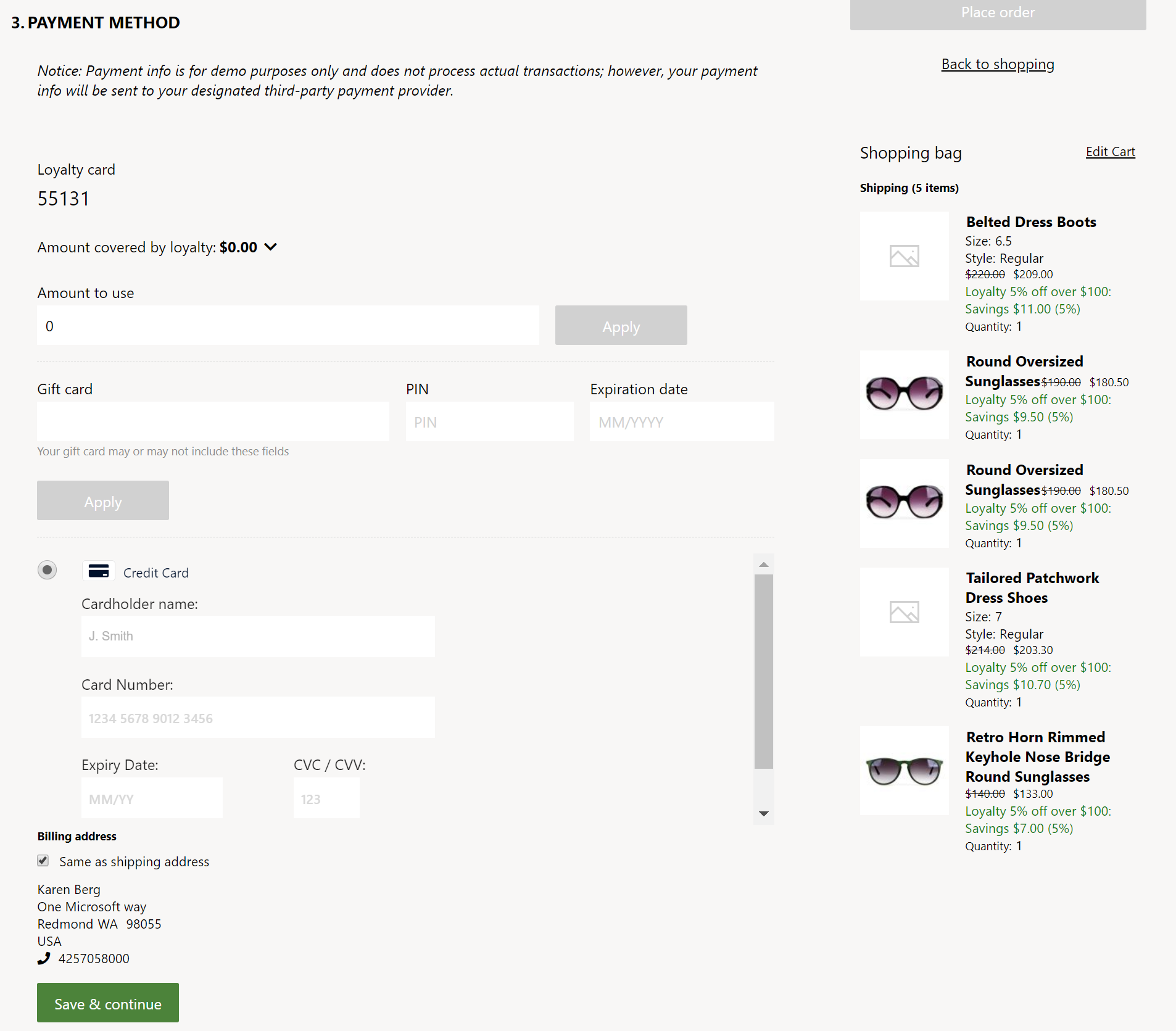
연락처 정보 – 이 모듈을 사용하면 고객이 주문에 대한 연락처 정보(이메일 주소)를 추가하거나 변경할 수 있습니다.
| 속성 이름 | 값 | 설명 |
|---|---|---|
| 고객 참조 사용 | True 또는 False | 이 선택적 속성을 True로 설정하면 고객이 결제 중에 참조 번호를 제공할 수 있으며, 이 번호는 주문 헤더에 저장됩니다. 이 기능은 Commerce 버전 10.0.40 릴리스부터 사용할 수 있습니다. |
| 고객 요청 활성화 | True 또는 False | 이 선택적 속성을 True로 설정하면 고객이 결제 중에 요청 번호를 제공할 수 있으며, 이 번호는 주문 헤더에 저장됩니다. 고객은 주문 내역에서 이 정보를 보고 이 번호를 사용하여 주문을 필터링할 수 있습니다. 이 기능은 Commerce 버전 10.0.40 릴리스부터 사용할 수 있습니다. |
| 장바구니 메모 사용 | True 또는 False | 이 선택적 속성을 True로 설정하면 고객이 결제 중에 배달 지침 또는 기타 정보를 제공할 수 있습니다. 이 정보는 주문 헤더에 메모 첨부 파일로 저장됩니다. 이 기능은 Commerce 버전 10.0.40 릴리스부터 사용할 수 있습니다. |
| 기본 메모 제목 | 텍스트 문자열 | 작성되어 주문 헤더에 첨부된 메모의 기본 제목입니다. 장바구니 메모 사용 속성이 True로 설정된 경우 이 속성 값을 채워야 합니다. 이 기능은 Commerce 버전 10.0.40 릴리스부터 사용할 수 있습니다. |
텍스트 블록 – 이 모듈에는 콘텐츠 관리 시스템(CMS)에서 구동하는 모든 메시징이 포함되어 있습니다. 예를 들어 "주문과 관련된 문제가 있는 경우 1-800-Fabrikam에 문의하십시오"라는 메시지가 포함될 수 있습니다.
결제 약관 – 이 모듈에서는 이용 약관과 고객 입력에 대한 확인란이 포함된 서식 있는 텍스트를 표시합니다. 확인란은 선택 사항이며 구성 가능합니다. 입력은 모듈에 의해 캡처되며 주문이 트리거되기 전에 검사로 사용할 수 있지만 주문 요약 정보에는 포함되지 않습니다. 이 모듈은 비즈니스 요구 사항에 따라 결제 컨테이너, 결제 섹션 컨테이너 또는 이용 약관 슬롯에 추가할 수 있습니다. 모듈이 결제 컨테이너 또는 결제 섹션 컨테이너 슬롯에 추가되면 결제 프로세스의 단계로 표시됩니다. 모듈이 이용 약관 슬롯에 추가되면 주문 배치 버튼 근처에 나타납니다.
다음 이미지는 결제 페이지에 있는 이용 약관의 예를 보여줍니다.
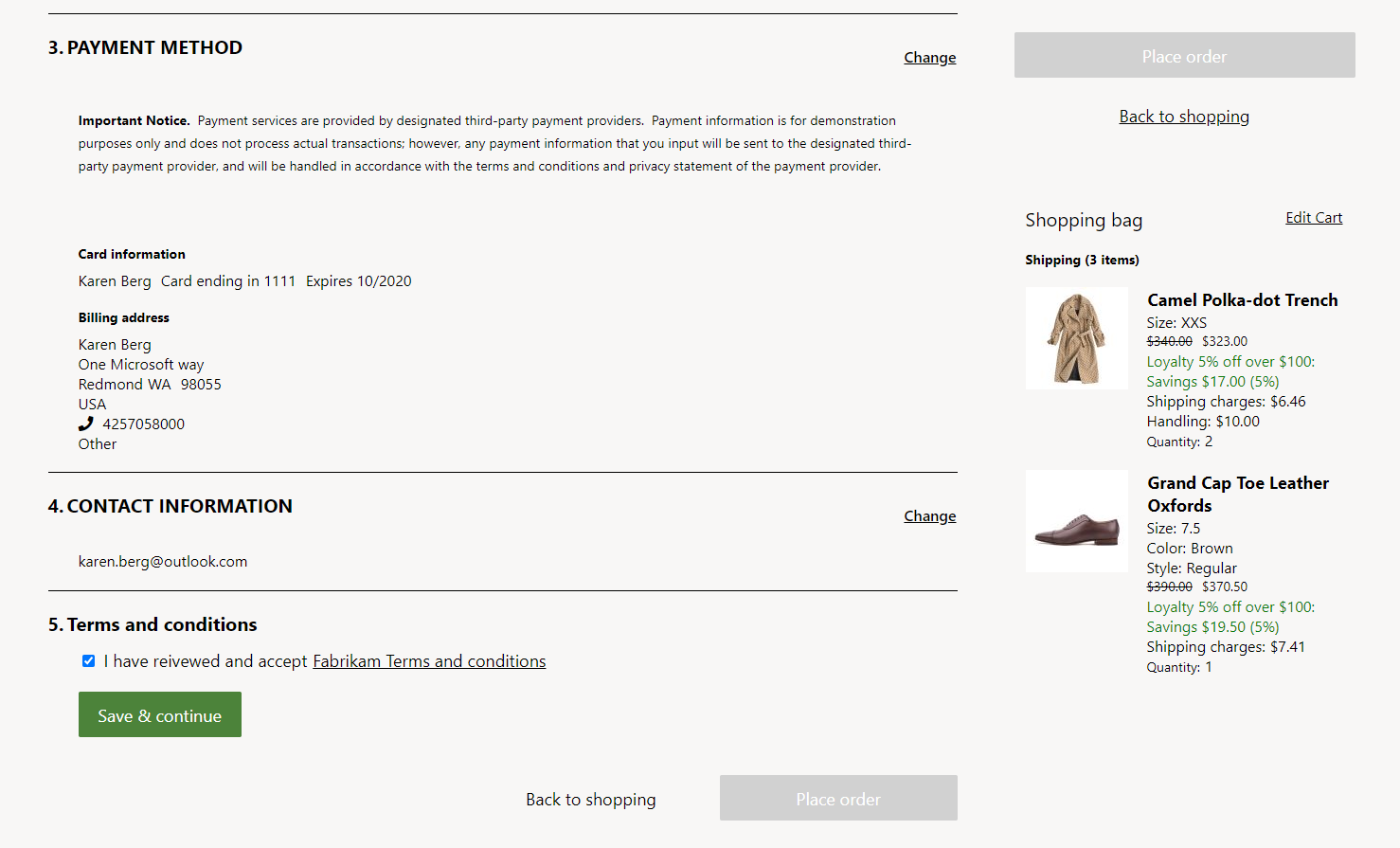
참고
온라인 채널에서 여러 온라인 주문에 대해 여러 결제 방법(예: 로열티 포인트 및 신용 카드 결제)을 허용할 계획이라면 옴니채널 Commerce 주문 결제 기능(headquarters에서 시스템 관리 > 작업 공간 > 기능 관리)과 콜센터 주문 완료 사용 설정(채널의 일반 빠른 탭 Retail 및 Commerce > 채널 > 콜센터)을 모두 활성화해야 합니다. 옴니채널 Commerce 주문 결제 기능이 활성화 된 경우 주문 완료 사용 설정이 기본적으로 활성화되고 숨겨집니다.
Commerce Scale Unit 상호 작용
배송 주소 및 배송 방법과 같은 대부분의 결제 정보는 장바구니에 저장되고 주문의 일부로 처리됩니다. 유일한 예외는 신용 카드 정보입니다. 이 정보는 Adyen 지불 커넥터를 사용하여 직접 처리됩니다. 결제가 승인되었지만 주문이 처리될 때까지 요금이 청구되지 않습니다.
페이지에 결제 모듈을 추가하고 필요한 속성 설정
새 페이지에 결제 모듈을 추가하고 필요한 속성을 설정하려면 다음 단계를 수행합니다.
- 조각으로 이동하고 새로 만들기를 선택하여 새 조각을 만듭니다.
- 조각 선택 대화 상자에서 결제 모듈을 선택합니다.
- 조각 이름에서 결제 조각이라는 이름을 입력한 다음 확인을 선택합니다.
- 결제 모듈 슬롯을 선택합니다.
- 오른쪽의 속성 창에서 연필 기호를 선택하고 필드에 제목 텍스트를 입력한 다음 확인 표시 기호를 선택합니다.
- 결제 정보 슬롯에서 줄임표(...)를 선택한 다음 모듈 추가를 선택합니다.
- 모듈 선택 대화 상자에서 배송 주소, 배송 옵션, 결제 섹션 컨테이너, 연락처 정보 모듈을 선택한 다음 확인을 선택합니다.
- 결제 섹션 컨테이너 모듈에서 줄임표(...)를 선택한 다음 모듈 추가를 선택합니다.
- 모듈 선택 대화 상자에서 기프트 카드, 로열티, 결제 모듈을 선택한 다음 확인을 선택합니다. 이런 식으로 모든 결제 방법이 섹션에 함께 표시되는지 확인합니다.
- 이용 약관 슬롯에 필요한 경우 결제 이용 약관 모듈을 추가합니다. 모듈의 속성 창에서 이용 약관 텍스트를 적절하게 구성합니다.
- 저장을 선택한 다음 미리 보기를 선택하여 조각을 미리 봅니다. 장바구니 컨텍스트가 없는 일부 모듈은 미리 보기에서 렌더링되지 않을 수 있습니다.
- 편집 완료를 선택하여 조각을 체크인한 다음, 게시를 선택하여 게시합니다.
- 새 결제 조각을 사용하는 템플릿을 만듭니다.
- 새 템플릿을 사용하는 결제 페이지를 만듭니다.
[참고] 매장 결제의 향상된 결제에 설명된 대로 단일 결제 승인을 사용할 때, 결제 페이지의 결제 정보 섹션에서 결제 섹션 컨테이너가 마지막에 배치되었는지 확인하세요. 이렇게 하면 최종 결제 체크아웃 및 주문 완료 작업 전에 결제 페이지에서 필요한 모든 정보를 수집할 수 있습니다.